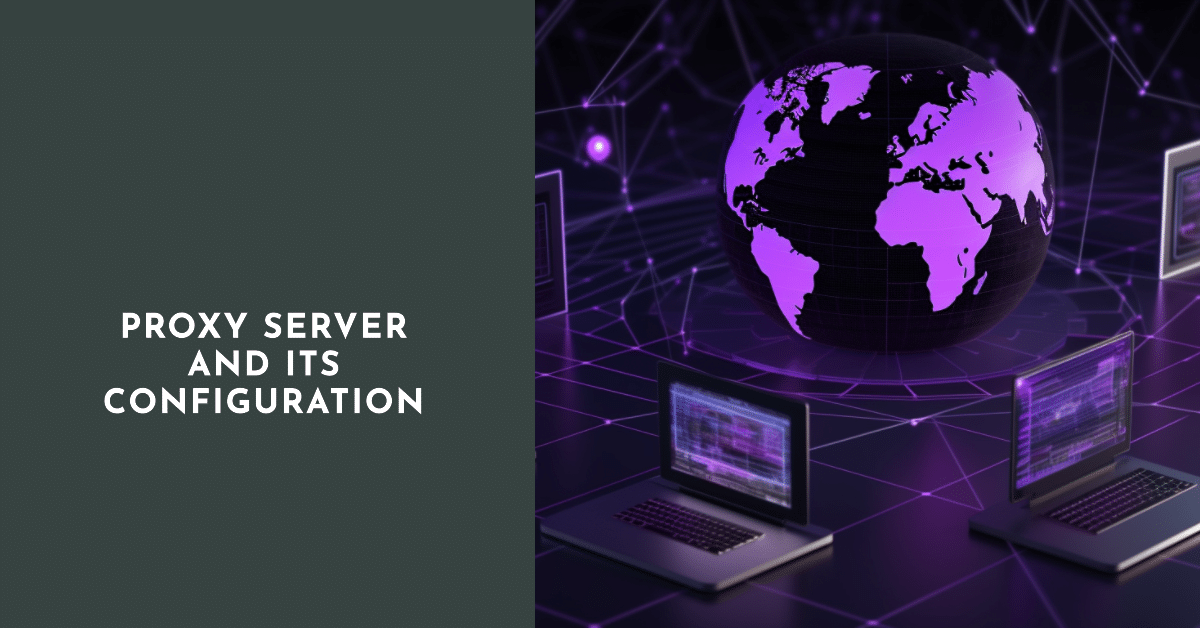
Proxy on spetsiaalne sõlm, mis tegutseb vahendajana võrguandmete edastamisel veebiressursi ja kasutaja arvuti vahel. Selle peamine ülesanne on muuta arvuti unikaalset aadressi. Igal seadmel on internetis oma IP-aadress, mis krüpteerib kogu kasutaja kohta käiva teabe: piirkond ja elukohariik, teenusepakkuja ja selle unikaalne kood, seadme kood jne.
Vahendusserveri eesmärk

Vahendusservereid kasutatakse järgmistel eesmärkidel:
- Lukkudest möödahiilimine.
On palju saite, mille vaatamine on teatavate piirkondade, mõnikord isegi riikide kasutajatel täielikult või osaliselt blokeeritud. Näiteks võimaldab välismaiste proxy'de kasutamine vaadata Venemaa Föderatsiooni elanike Euroopa saite, mis on riigi jaoks piiratud.
- Ressursside vahemälu.
Mõned serverid ei muuda mitte ainult arvuti IP-aadressi, vaid salvestavad ka mõned andmed lühiajalisse mällu, nii et staatilise teabega saidid laaditakse palju kiiremini.
- IP-aadresside blokeerimise kaitse.
Paljudel temaatilistel platvormidel, teadetetahvlitel, foorumitel jne blokeeritakse kehtestatud reeglite rikkumise korral mitte ainult konto, vaid ka ip-aadress (st edasine külastamine ja uuesti registreerimine muutub võimatuks). Kuid proxy-serveri abil saadud võltsitud aadress võib selle probleemi lahendada.
Vahendusserveri abil saate varjata oma arvuti tegelikku asukohta, internetiteenuse pakkujat ja muud teavet saitide halduse ja teiste internetikasutajate eest.
Tsitaat: Proxy server, ei ole blokeeringud on hirmutav World Wide Web.
Kust saada proxy server
Proxy serverid on tasuta ja tasulised. Mõlemad on leitavad spetsiaalsete ressursside kaudu, kus on proxy-serverite nimekirjad koos nende üksikasjalike kirjeldustega. Näiteks awmproxy.com, hidemyna.me, foxtools.ru jne.
"Tasuta serverid ei garanteeri katkematut toimimist ega vastuta kasutaja isikuandmete turvalisuse eest. On suur oht, et paroole ja sisselogimisi võidakse varastada. Seda varianti kasutatakse kõige sagedamini proxy-serveritega ja nende tööpõhimõttega tutvumiseks. Tasuline variant on usaldusväärsem, serverid on stabiilsemad, neil on kiire reageerimine ja muljetavaldav funktsionaalsus. Nende kasutamise hind ei ole kõrge - mitte rohkem kui 100 rubla kuus.
Kuidas seadistada proxy-server
Teie arvutis ei kasutata vaikimisi proxy-serverit, see tuleb konfigureerida. Selleks on vaja pääseda ühenduse omadustesse. Seda saab teha kahel viisil: muutes seadme parameetreid ja paigaldatud brauseri kaudu.
Esimene võimalus on minna "Juhtpaneelile". Selleks avage menüü "Start" ja sisestage otsinguväljale "Control Panel", seejärel klõpsake leitud ikoonil vasaku hiirega. Seejärel valige "Browser Properties", seejärel minge vahekaardile "Connections" ja klõpsake nupul "Network Setup". Sisestage aadress ja portnumber vastavate nimedega tühjadele väljadele (need tuvastatakse proxy vastuvõtmisel).
Kuidas seadistada proxy server läbi brauseri
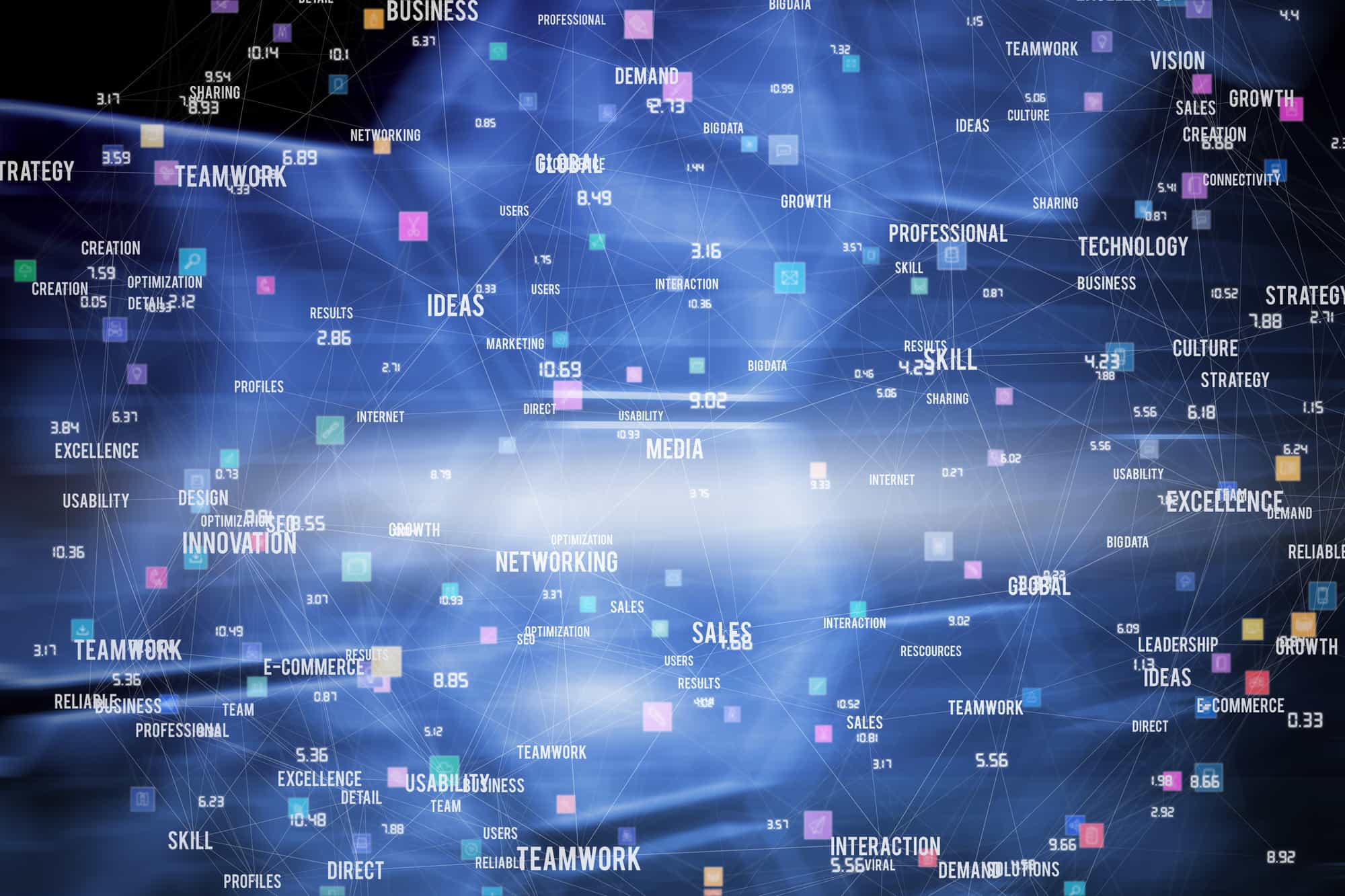
Esmalt tuleb minna seadistustesse. Chrome'is asuvad need järgmisel teel: Seaded - Täpsemad - Süsteem. Operas - sektsioon "Browser". Muidu on seadete põhimõte sama. Vajutatakse nuppu "Proxy server settings" või "Connection settings". Edasi - nupp "Network Setup" ja proxy serveri seaded tehakse vastavalt eespool kirjeldatud juhistele. Olles kõik ülaltoodud sammud lõpetanud, saame ühenduse töövalmis. Teistes brauserites toimub seadistamine sarnase stsenaariumi järgi.
Kuidas panna torrent läbi proxy tööle
Selleks, et jääda anonüümseks mitte ainult veebisaitide külastamisel, vaid ka torrentide allalaadimisel ja levitamisel, peaksite looma torrentkliendi. Vaatame kuidas luua torrent läbi proxy serveri kasutades näitena uTorrenti.
Kõigepealt peate leidma sobiva proxy-serveri. Valige mõned võimalused ja kirjutage need märkmikusse. Seejärel tuleb käivitada uTorrent, avada programmi seaded ja valida vasakult "Connection". Akna paremas osas määrake proxy tüübiks "SOCKS4" või "HTTP". Pärast avage valitud proxy-serveritega loodud dokument ja kopeerige sealt üks aadress. Asetage kopeeritud andmed väljale "Proxy", sarnaselt portile. Seisab "Authentication", "Use proxy..." ja "Compare hostnames..." kõrval ruutu ja klõpsake nupule "Apply". Selleks, et klient hakkaks proxy kaudu töötama, tuleb ta pärast seadistuste tegemist uuesti käivitada.
Kuidas kasutada konfigureeritud proxy-serverit
Kui ülaltoodud manipulatsioonid on tehtud õigesti, siis muutub teie ip iga kord, kui te käivitate seadistatud brauseri, serveri poolt määratud aadressiks. Kui soovite, et ühendust kasutataks kõikides brauserites, siis tehakse sellised toimingud iga programmi puhul (ja aadress ja port võivad kattuda). Siis on kõik nagu tavaliselt: vaadake videoid, kuulake muusikat, korrespondeerige vestlustes ja suhtlusvõrgustikes, külastage veebisaite jne. Kui vahendusaadressi ei ole enam vaja või kui maksetähtaeg lõpeb, tuleb proxy välja lülitada, et juurdepääs maailmavõrgule ei oleks probleemiks. Seda on üsna lihtne teha: otsige oma brauseri seadetest üles proxy-serveriga seotud seaded ja eemaldage kõik proxy tööga seotud "tikid".
Ei saa ühendust proxy serveriga
"konfigureeritud proxy server ei vasta" viga võib ilmneda igas brauseris. Probleemi peamine põhjus on see, et proxy-server ei ole õigesti konfigureeritud (valed aadressid ja pordid on määratud). Mine seadistustesse ja kontrolli hoolikalt - võib-olla oled kusagil valesti trükkinud, sisestanud vale lahtri või lihtsalt unustanud muudatused rakendada. Ühendust serveriga võivad takistada ka aktiveeritud küpsised, mis tuleks soovitavalt välja lülitada. Seda saab teha menüüs "Privaatsus ja kaitse".
Vea põhjuseks võivad olla ka pahatahtlikud programmid. Sellistel juhtudel piisab sellest, kui panna arvuti täielikule kontrollile, tühjendada ajutised failid ja kontrollida, kas seadetes olevad andmed ei ole segi ajatud. Kui kontroll ebaõnnestus, mõtle, milliseid programme sa enne vea ilmumist installeerisid. Kustutage kõik kahtlased ja ebavajalikud. Kontrollige autoload ja eemaldage sealt kõik tundmatud programmid. Kui see ei aidanud, siis võib-olla ei ole probleem mitte teie arvutis, vaid otse serveris endas (tehnilised tööd on pooleli jne). Proovi oodata paar tundi, ehk läheb viga ära. Harvadel juhtudel on süüdi viirusetõrjeprogramm ise. See on tingitud sellest, et viirusetõrje ei ole proxy suhtes õigesti konfigureeritud.
Konfigureeritud proxy server ei vasta, mida teha? kui ükski eespool nimetatutest ei aidanud? Järgmised meetmed võivad aidata probleemi lahendada:
- Registrivigade skaneerimine ja parandamine;
- Lülitage brauseris lisaseadmed välja;
- Lähtestage Windowsi võrk;
- brauseri vahemälu puhastamine.
Artiklis kirjeldatakse proksiserveri seadistamise võimalusi, antakse vastused arvutikasutajate kõige tavalisematele küsimustele, mis puudutavad vestlusteemat.





